Astuces d'enregistrement
- 1. Enregistreurs vidéo+
- 2. Enregistreurs audio+
- 3. Enregistreurs de jeu+
- 4. Enregistreurs d'écran+
- 5. Autres conseils+
Comment créer une présentation accrocheuse pour capter l'attention de votre public ?
Par Pierre Dubois • 2025-06-30 15:23:32 • Solutions prouvées
La présentation aide les étudiants à organiser leurs idées de manière ordonnée et chronologique. Une présentation accrocheuse permet de mieux capter l'attention du public. Mais la triste nouvelle est que ce n'est pas une chose facile. Ainsi, nous allons vous montrer dans cet article comment créer une présentation percutante. Si vous êtes à la recherche d'idées de présentation pour créer un exposé accrocheur et captivant, lisez la suite !
Partie 1. Idées de présentations créatives pour les enseignants et les étudiants

Commençons par apprendre quelques astuces pour créer une présentation attrayante.
- Simplicité
- Gardez une conception cohérente de la présentation
- Ajoutez des animations et des transitions dynamiques
- Utilisez des images accrocheuses
- Mettez en évidence les points importants
- Ajoutez de la musique
- Racontez votre histoire avec une vidéo
- Interaction avec le public
- Étude de cas
- Transformez la présentation en vidéo
Le principal objectif de la création d'une présentation est de donner un bref aperçu de vos idées. Autrement dit, une présentation convaincante doit être courte, claire et aller droit au but. Un message central doit être développé, qui laissera une impression sur le contenu de la présentation. Pour mieux aider les spectateurs à comprendre, utilisez toujours des titres numérotés accompagnés de brèves descriptions. Bref, moins c'est mieux.
2. Gardez une conception cohérente de la présentation
Une bonne conception est essentielle pour que votre présentation se distingue des autres. Veillez à toujours utiliser une mise en page et un style cohérents afin d'éviter de dérouter les spectateurs. Pour simplifier, les modèles et les thèmes doivent être cohérents et attrayants du début à la fin. La cohérence s'accompagne d'un arrière-plan subtil et d'une absence de conflit de couleurs. Par exemple, utilisez des couleurs chaudes comme le rouge, le jaune et l'orange dans les formes et les conceptions de vos présentations. Par contre, les couleurs froides comme le vert et le violet sont parfaites pour l'arrière-plan.
3. Ajoutez des animations et des transitions dynamiques
En ajoutant des animations et des transitions dynamiques à votre présentation, vous pouvez impressionner le jury. Pour éviter que votre présentation n'ait l'air figée et peu attrayante, vous pouvez personnaliser les textes, les images, les graphiques et les formes de votre présentation avec des animations. Vous pouvez, par exemple, ajouter des animations d'entrée et de sortie pour rendre l'ensemble de la présentation amusante et attrayante. Le plus important est d'utiliser des transitions dynamiques entre les diapositives. Ces transitions vous aideront à naviguer en douceur de gauche à droite et vice-versa. En bref, personnalisez votre présentation pour l'embellir. N'en faites pas trop.
4. Utilisez des images accrocheuses
Un autre moyen de rendre une séance de présentation amusante est d'ajouter des images aux diapositives. Des images étonnantes peuvent grandement contribuer à capter l'attention de votre public et à renforcer votre message. Par exemple, si vous vendez un produit, vous pouvez télécharger l'image de ce produit sur quelques diapositives. L'objectif n'est pas de faire des images le point central de la présentation, mais plutôt de soutenir vos idées.
5. Mettez en évidence les points importants
Faire ressortir les textes importants de votre présentation permet d'attirer l'attention. Certains publics peuvent ne pas être suffisamment attentifs pour repérer les informations importantes. Pour les aider, vous pouvez surligner les textes importants avec des couleurs vives comme le vert ou le rouge. Certes, vous pouvez également mettre en évidence les textes à l'aide de listes à puces ou de listes numérotées. Toutefois, quelle que soit la méthode choisie, n'en faites pas trop.
Jusqu'à présent, on peut dire qu'il y a 1001 façons d'animer une présentation. Cependant, rares sont celles qui offrent une musique de fond aussi efficace. Un fond musical approprié peut donner le ton à vos idées de présentation et rendre l'ensemble de l'expérience plus mémorable. De plus, une musique parfaitement synchronisée peut aider le présentateur à affiner son timing. Cependant, la musique que vous choisissez d'ajouter doit être en résonance avec la présentation. Faites donc un choix judicieux.
7. Racontez votre histoire avec une vidéo
Une vidéo utilisée avec discernement dans une présentation peut faire des merveilles. En effet, les vidéos sont généralement plus attrayantes et contiennent davantage d'informations essentielles que les textes. Vous pouvez d'ailleurs choisir de commencer une présentation par une vidéo. Cela permettra d'attirer immédiatement l'attention d'un spectateur qui a besoin d'être réveillé. Sinon, vous pouvez diffuser une vidéo au milieu de la présentation pour vous permettre, ainsi qu'à l'auditoire, de souffler un peu. Rappelez-vous simplement qu'elles doivent être courtes. 2 à 3 minutes suffisent.
8. Interagissez avec votre public.

Si vous souhaitez que la séance soit un succès, vous devez apprendre à interagir avec le public. À défaut, les participants s'ennuieront et commenceront à critiquer vos diapositives. Alors, comment engager le public ? Il existe de nombreuses façons d'y parvenir. Par exemple, vous pouvez poser une série de questions avec des réponses complexes. Vous pouvez également ajouter de l'humour à votre présentation. De plus, vous pouvez aider les spectateurs à se sentir concernés en partageant avec eux des copies de la présentation.
L'étude de cas fait partie intégrante des présentations éducatives et commerciales. Elle constitue une argumentation raisonnée visant à convaincre l'auditoire de l'existence de quelque chose. Ainsi, une bonne étude de cas doit comporter des points clés et des faits quantifiables. Par exemple, après avoir identifié le problème, vous devez expliquer clairement la solution. En outre, vous pouvez recueillir des témoignages fiables de première main sur l'efficacité de la solution. Par ailleurs, gardez une seule idée importante par diapositive.
10. Transformez la présentation en vidéo
Si votre présentation contient des éléments tels que des vidéos, des animations et de l'audio, elle devient automatiquement une vidéo. Ainsi, il est plus facile de regarder la présentation sur n'importe quel support vidéo, y compris un lecteur DVD/CD. Comment transformer une présentation PowerPoint en vidéo ? Commencez par enregistrer votre fichier PPT. Cliquez ensuite sur Fichier > Exporter > Créer une vidéo. Choisissez la qualité vidéo et cliquez sur Créer une vidéo. C'est tout !
Partie 2. Inspirez votre public avec une présentation unique en utilisant UniConverter
Dans cette partie, nous allons voir comment utiliser Wondershare UniConverter pour créer une présentation vidéo de qualité. Ce logiciel pour Mac et Windows permet de créer des vidéos de haute qualité. Ici, vous pouvez créer un tutoriel vidéo en utilisant la webcam de votre ordinateur, puis utiliser l'outil Portrait IA pour supprimer et remplacer l'arrière-plan de la vidéo. De plus, vous disposerez d'outils tels que la suppression de l'arrière-plan de l'image, l'éditeur de sous-titres, le découpage intelligent, etc. Ci-dessous, vous verrez comment ce programme peut s'avérer utile :
1. Créez une vidéo intégrée à votre présentation.
Portrait IA — Grâce à cette fonction, les concepteurs peuvent supprimer et remplacer l'arrière-plan de leurs vidéos. Elle peut être utile si vous avez enregistré un tutoriel vidéo dont l'arrière-plan est mal configuré.
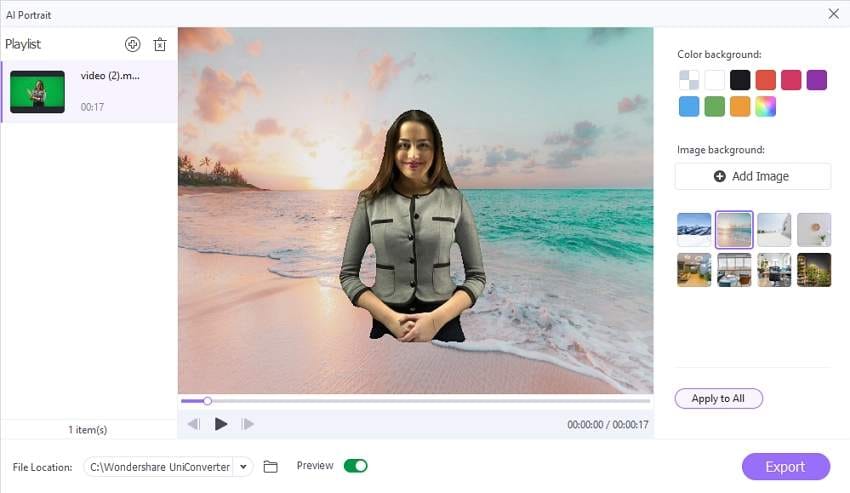
Effaceur d'arrière-plan — Comme mentionné plus haut, intégrer des photos dans votre présentation peut s'avérer être un véritable tour de force. Ainsi, utilisez l'outil de suppression d'arrière-plan d'UniConverter, doté d'une intelligence artificielle, pour modifier l'arrière-plan de vos photos.
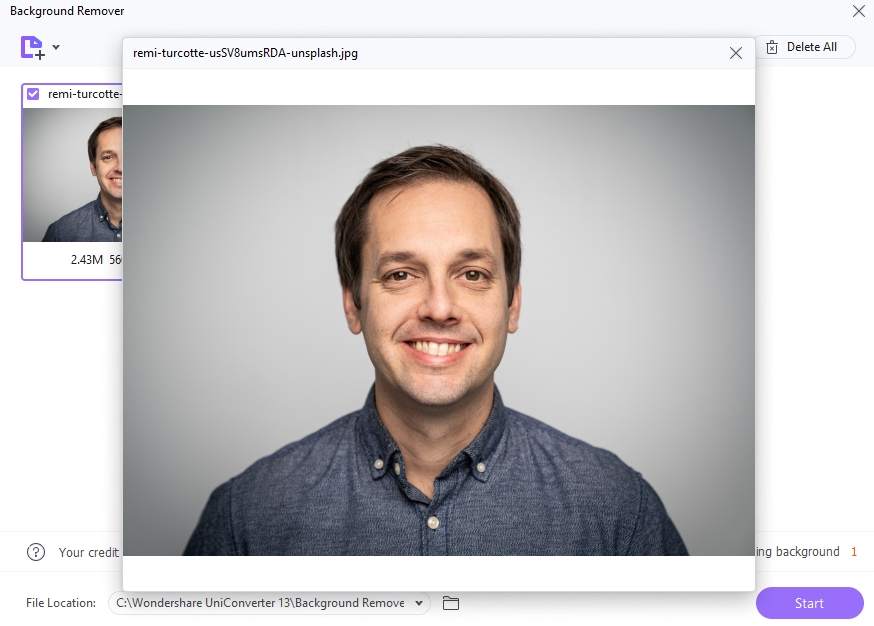
Enregistreur d'écran — Le programme comprend un outil d'enregistrement d'écran qui permet d'enregistrer toutes les activités de l'ordinateur, y compris les cours en ligne sur Zoom. De plus, il intègre un enregistreur de webcam qui fonctionne avec la plupart des webcams externes. Si vous êtes enseignant, l'enregistreur de webcam vous sera très utile pour les cours en ligne.
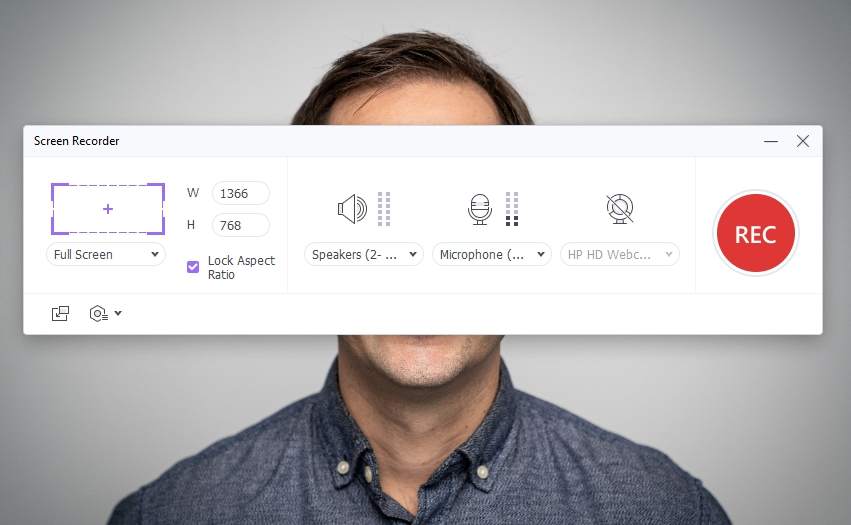
Éditeur de sous-titres — Parfois, l'ajout de sous-titres et de légendes à vos vidéos éducatives peut aider le public à mieux comprendre. Vous pouvez alors utiliser l'éditeur de sous-titres compatible avec l'IA pour ajouter des sous-titres et des légendes à votre vidéo en quelques étapes.
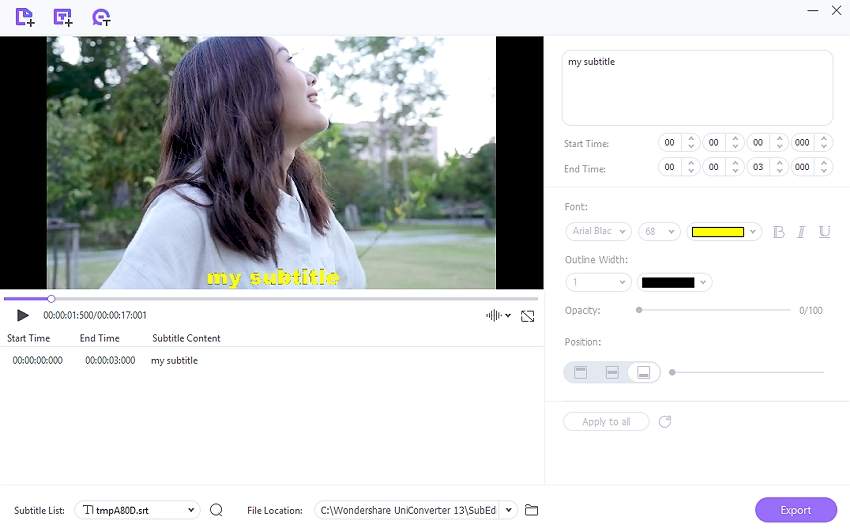
Éditeur vidéo — Naturellement, il se peut que vous souhaitiez modifier votre vidéo pour la rendre plus attrayante. Si tel est votre objectif, vous pouvez utiliser l'outil Éditeur pour découper, recadrer, ajouter des filigranes, appliquer des filtres, etc.
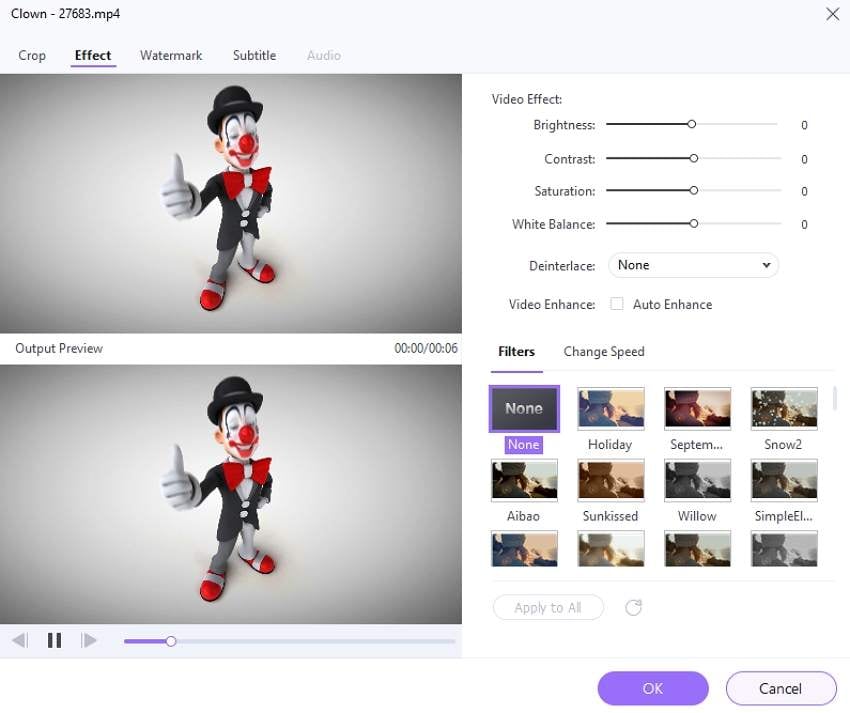
Wondershare UniConverter - La meilleure boîte à outils vidéo pour la conception de présentations
Enregistrez des cours en ligne de haute qualité.
Convertissez votre vidéo de cours en ligne à n’importe quel format à une vitesse 90 fois plus rapide sans en altérer la qualité.
Compressez vos fichiers vidéo ou audio sans en altérer la qualité.
Excellent logiciel de découpe intelligent pour le découpage et la séparation automatique des vidéos.
Logiciel de montage vidéo avec IA pour ajouter automatiquement des sous-titres à vos vidéos tutorielles.
Téléchargez n'importe quelle vidéo en ligne pour l'enseignement à partir de plus de 10 000 plateformes et sites.
2. Téléchargez n'importe quelle vidéo e-Learning en ligne pour un cas à l'aide d'UniConverter.
De nos jours, il existe des centaines de tutoriels vidéo à télécharger en ligne. Ces contenus sont disponibles sur YouTube, Vimeo, Dailymotion, etc. Alors comment sauvegarder ces contenus pour les lire hors ligne ? Il vous suffit d'utiliser l'outil de téléchargement de Wondershare UniConverter. Voici les étapes à suivre :
Étape 1. Installez et exécutez Wondershare UniConverter sur votre PC avant de cliquer sur l'onglet Téléchargeur dans le panneau de gauche.

Étape 2. Ensuite, ouvrez la vidéo que vous souhaitez télécharger et copiez le lien URL.
Étape 3. Puis retournez à UniConverter et appuyez sur l'icône de téléchargement.
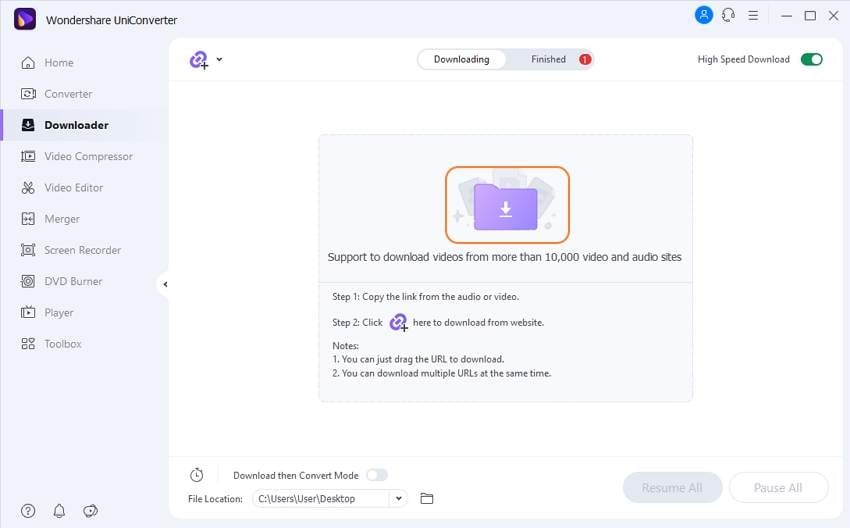
Étape 4. Une fois que UniConverter a fini d'analyser le lien vidéo, choisissez MP4 et appuyez sur Télécharger. Patientez jusqu'à ce que le logiciel ait fini d'extraire la vidéo.
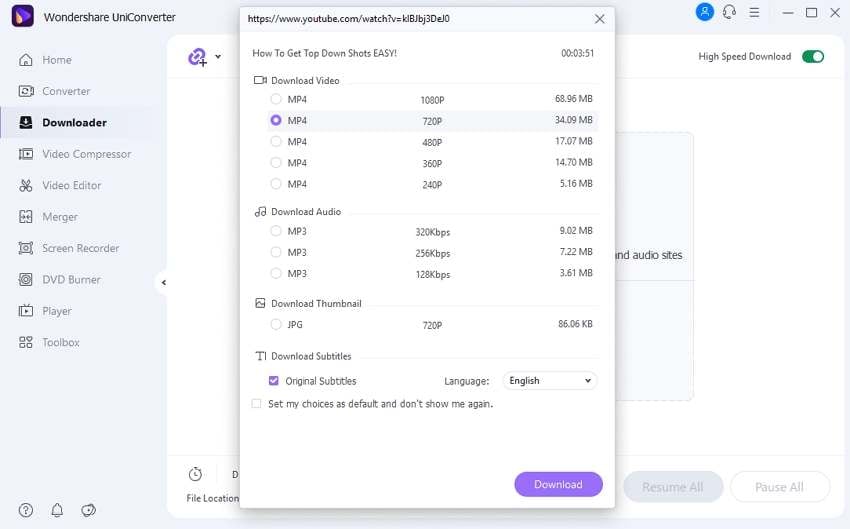
3. Créez des GIF avec UniConverter pour votre présentation.
En plus des vidéos, vous pouvez également ajouter des GIF à vos diapositives de présentation. Cependant, vous ne devez pas choisir n'importe quel fichier GIF et l'ajouter à votre présentation. En effet, votre message GIF doit être en rapport direct avec le contenu de votre présentation. Pour cela, utilisez l'outil GIF Maker d'UniConverter pour créer des GIF à partir de fichiers vidéo et d'images. Voici les étapes à suivre :
Étape 1. Démarrez la boîte à outils, puis appuyez sur GIF Maker pour exécuter la fonction.
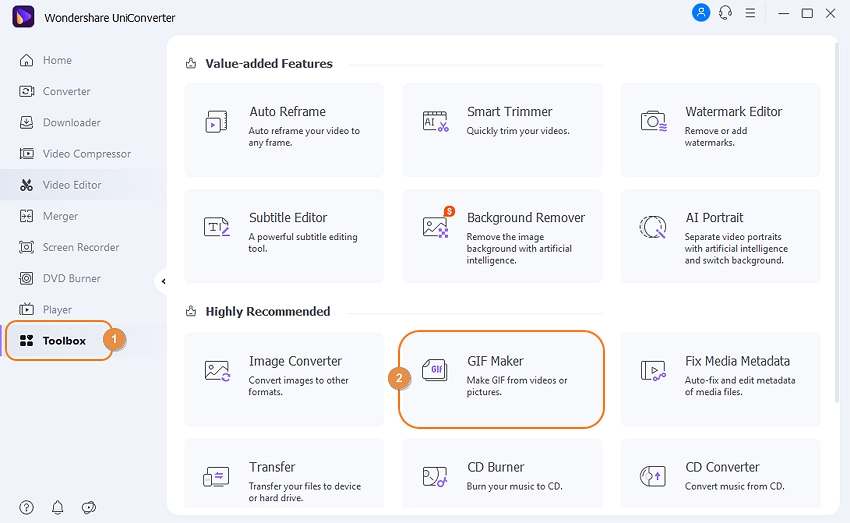
Étape 2. Pour ajouter un fichier vidéo, cliquez sur Vidéo vers GIF ou sur Photos vers GIF pour télécharger vos images. Pour obtenir les meilleurs résultats, il est conseillé de créer des GIF à partir de vidéos.
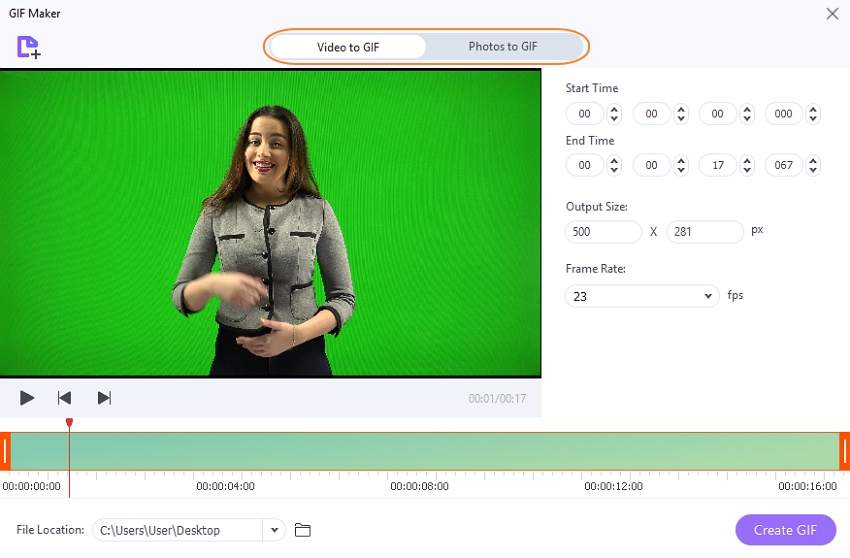
Étape 3. Faites glisser les curseurs pour découper votre vidéo et rester dans la section correspondante. Vous pouvez également ajuster la fréquence d'images et la taille de sortie.
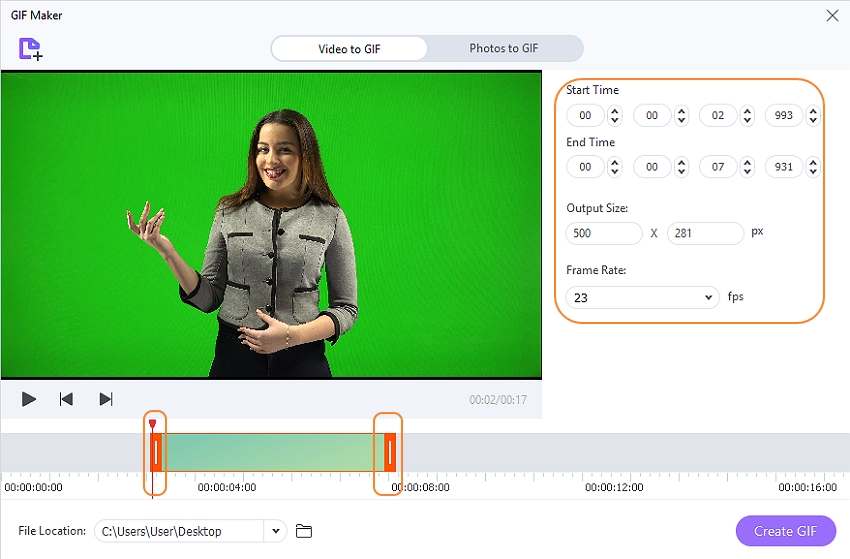
Étape 4. Pour finir, vous pouvez cliquer sur Créer un GIF pour lancer la création de votre fichier GIF.
Partie 3. Top 5 des sites web proposant des modèles de présentation gratuits
1. Presentation Magazine
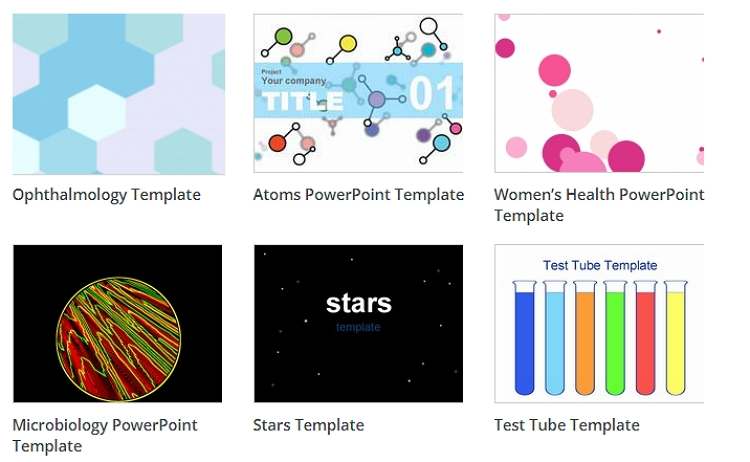
Presentation Magazine propose plus de 80 000 modèles et arrière-plans gratuits. Vous y trouverez de magnifiques modèles à télécharger et à ajouter à votre présentation PowerPoint. Les modèles sont classés par catégories : voyages, sport, affaires, drapeaux, etc. Outre les modèles de présentation, ce site vous propose également des articles de conseil, des modèles de calendriers mensuels, des photos d'arrière-plan et bien d'autres choses encore. Bref, il s'agit d'un site web merveilleux qui propose de nombreux modèles gratuits.
2. Templates Wise
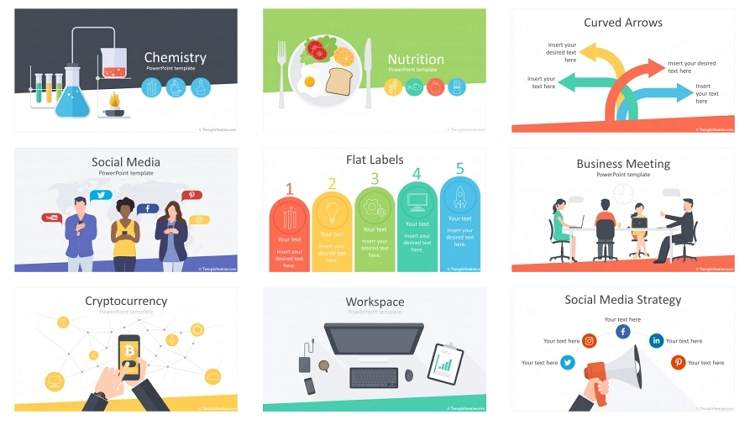
Comme son nom l'indique, Templates Wise propose un site web gratuit contenant des diapositives Microsoft PowerPoint prêtes à l'emploi pour vous aider à créer des présentations élégantes. Ces dernières sont classées par catégories : éducation, transport, nature, santé et beauté, et bien d'autres encore. En plus des modèles de diapositives, vous obtiendrez également des graphiques et des diagrammes pour présenter vos faits de manière claire et efficace. De plus, si vous avez besoin d'une musique de fond pour votre présentation, ce site web en propose une collection.
3. Free PowerPoint Templates Design
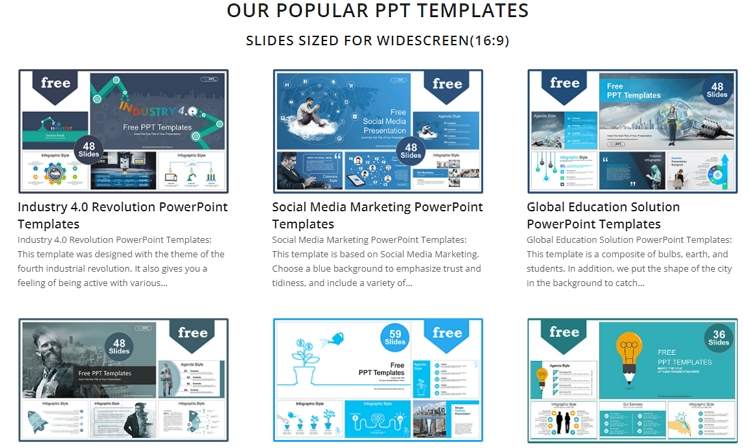
Sur le site Free PowerPoint Templates Design, de nombreux modèles gratuits et prêts à l'emploi sont mis à votre disposition pour personnaliser vos présentations PowerPoint. Bien sûr, les modèles se répartissent en plusieurs catégories. Par exemple, vous trouverez des modèles pour les affaires, le sport, l'éducation, les graphiques, la chronologie et d'autres présentations. Il est également possible de télécharger des photos, des illustrations PowerPoint et des arrière-plans. De plus, tous les modèles sont compatibles avec les versions récentes de PowerPoint.
4. Slide Hunter
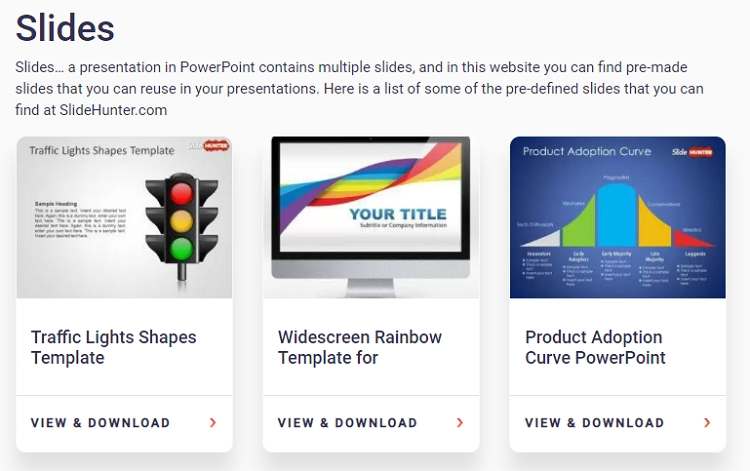
Slide Hunter est un autre outil en ligne permettant d'obtenir des arrière-plans et des modèles PowerPoint gratuits. Grâce à lui, vous pouvez réaliser des présentations professionnelles fantastiques en combinant des graphiques et des diagrammes. Parcourez simplement la collection et cliquez sur le bouton "télécharger" pour télécharger les collections de modèles. À noter que les modèles disponibles sont compatibles avec Google Slides, Keynote et Microsoft Office pour Mac.
5. Google Slides Templates
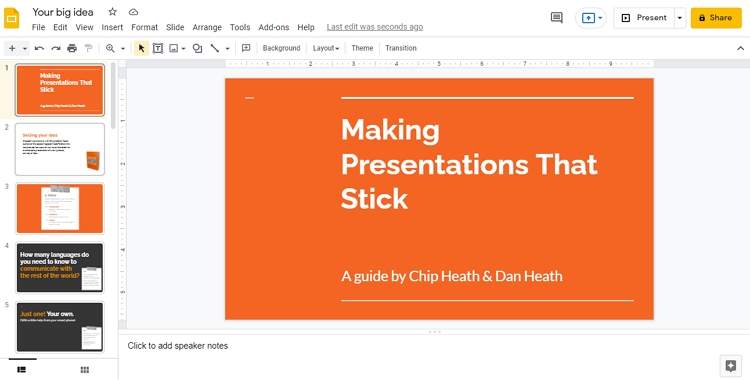
Pour finir, vous pouvez télécharger des modèles de Google Slides afin de vous démarquer dans la salle. Grâce aux centaines de polices de caractères, de thèmes, d'animations, etc., les ressources disponibles vous aideront à rendre vos présentations plus créatives. Il est surprenant de constater que vous pouvez créer des présentations directement sur Google Slides avant de les convertir en PowerPoint ou vice-versa. Cela signifie que vous n'avez plus à vous soucier des formats de fichiers.
Conclusion
De toute évidence, si vous avez lu jusqu'ici, c'est que vous avez envie de créer une présentation. Inspirez-vous des conseils ci-dessus et téléchargez les modèles gratuits pour PPT afin de rendre votre séance de présentation mémorable. Et bien sûr, utilisez Wondershare UniConverter afin de créer des vidéos, des images et des fichiers GIF pour votre prochaine présentation. Bonne chance !

Pierre Dubois
staff Éditeur